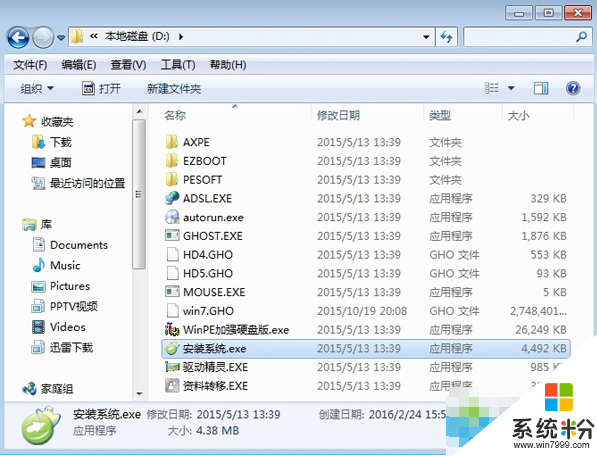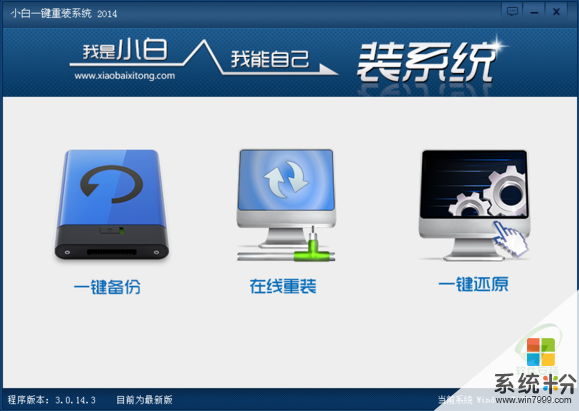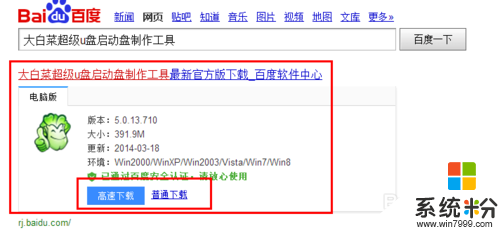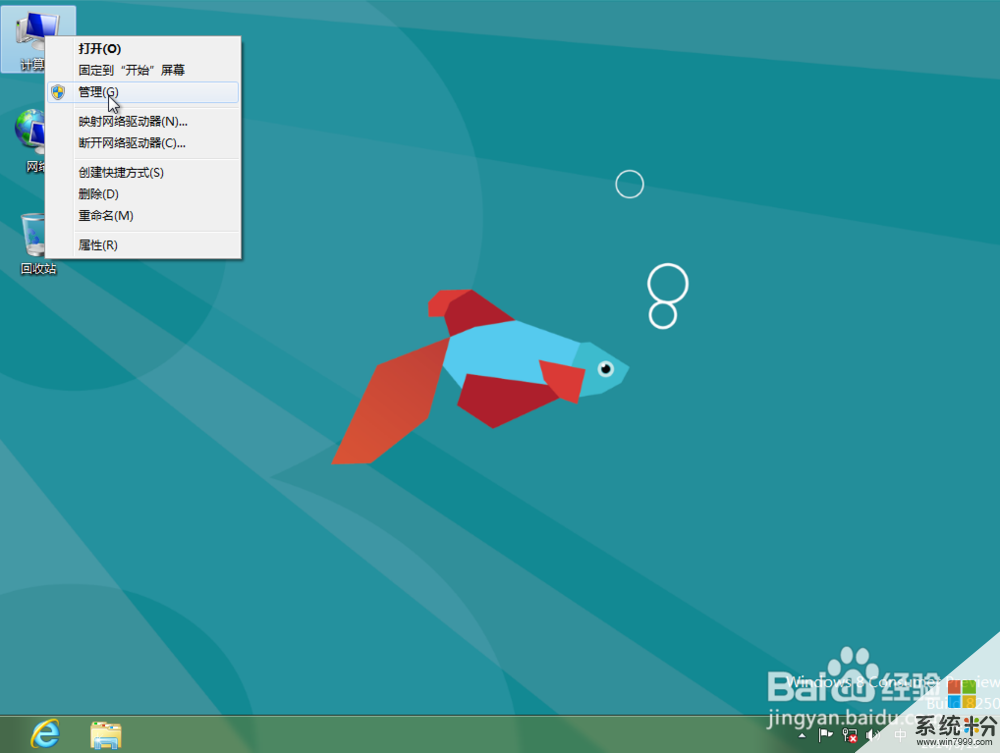已解決小白問下如何重安係統
提問者:小ダイヤ | 瀏覽次 | 提問時間:2016-12-14 | 回答數量:3
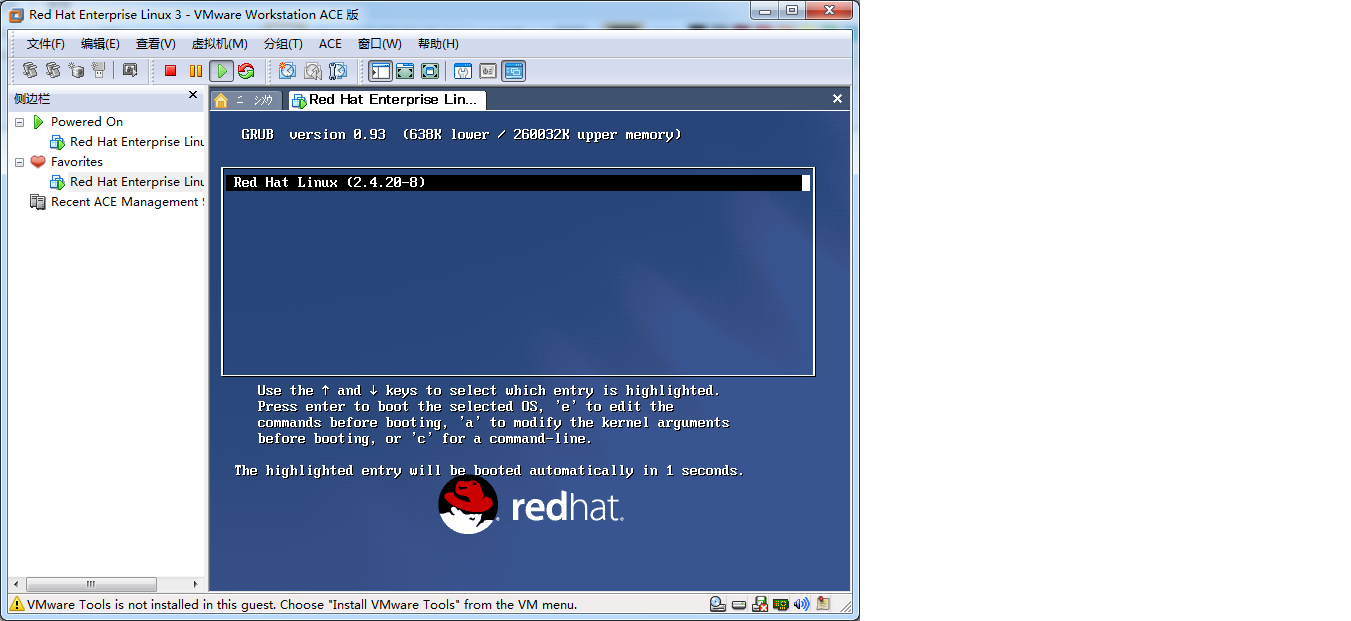 1、當電腦剛剛啟動,按下“DEL”鍵或“Delete”鍵不放手,2、進入了係統基礎輸入輸出CMOS設置,在這裏按“向下或向上”箭頭鍵選擇“Advanced BIOS Feature...
1、當電腦剛剛啟動,按下“DEL”鍵或“Delete”鍵不放手,2、進入了係統基礎輸入輸出CMOS設置,在這裏按“向下或向上”箭頭鍵選擇“Advanced BIOS Feature...
已有3條答案
1、當電腦剛剛啟動,按下“DEL”鍵或“Delete”鍵不放手,
2、進入了係統基礎輸入輸出CMOS設置,在這裏按“向下或向上”箭頭鍵選擇“Advanced BIOS Features”項。
3、然後按“Enter”回車鍵,即進入“Advanced BIOS Features”項設置。
4、將“First Boot Device”項設置為“CDROM”即光盤,“Second Boot Device”項設置為“HDD-0”即默認硬盤。設置方法∶選“First Boot Device”項按“Enter”回車鍵。
5、設置完成後按“Esc”鍵退出,然後按“向右、向下”鍵選“Save & Exit Setup”項,該項意思(保存設置並退出),
6、選“Save & Exit Setup”項後按“Enter”回車鍵即出現,
7、按“Y”鍵回車,係統會保存認置並重新啟動。到這裏為止,係統第一啟動盤項設置完成。
8、以後隻要插入啟動光盤到驅動器,啟動電腦即可以啟動到DOS係統,不用再次設置。
9、接下來就進入自動安裝係統界麵,等待片刻係統安裝成功。
2016-12-14 18:49:19
讚 2427
怕想得有點多
回答數:10660 | 被采納數:2
聯想重裝係統的方法如下:
1,先安裝並運行大白菜軟件,在主界麵中提示你插入要製作的U盤。
2,其它選項一般默認,如模式為HDD-FAT32,默認模式(隱藏啟動),分配500MB容量。按左下角的“一鍵製作U盤”,彈出警示框,如果U盤中已經沒有重要文件了,按“是”即可。
3,經過幾分鍾,就會完成製作,提示是否測試U盤成功與否,可以測試,也可以不測試,建議進去看一下,馬上出來,在裏麵不要動任何功能選項。大白菜啟動U盤就製作成功了,下麵將進入U盤啟動設置。
4,先把大白菜啟動U盤插在電腦上,然後開機,進入Logon畫麵時,按F12鍵,便會彈出快捷菜單項,選擇其中的U盤“USB-HDD: Kingston DataTraceler 3.0”這一項,然後按Enter確定,即可進入大白菜啟動U盤。
5,插上啟動U盤,打開電腦,按Del進入BIOS,有的聯想電腦可能是F10或者為F2進入BOIS。進入BIOS後,選擇Security這一項,然後在其項下選擇“Secure Boot”,將這一項設置為Disabled,意思是關閉此項。
6,然後再到Startup這一項,有的電腦可能為Boot。在其下麵將UEFI/Legacy Boot這一項設置為Both。然後在UEFI/Legac Boot Priority這一項,設置為Legacy First(傳統為先)。
7,然後再在Boot項下:選擇Boot項或者有的電腦為Boot Priority Order項。進入其子菜單中。將盤“USB-HDD SanDisk Cruzer Edge”移到最上麵,用+或-去移動,U盤就成為了第一啟動。然後按F10進行保存並退出,重啟電腦,即自動進入U盤,就可以裝係統了。
8,進入U盤後,選擇U盤菜單中第二項,用PE方式來安裝GhostWin7係統。
9,進入PE桌麵後,
一,打開“大白菜PE一鍵裝機”,二,在出現的窗口中,先選擇“還原分區”,三,然後加載U盤中的Win7映像文件,一般會默認加載,如果沒有加載,可以手動按“更多”進行加載,四,然後選擇要安裝係統的磁盤分區,一般也會默認為C盤,此時要謹慎操作,要是弄錯了,那就慘了,最好以磁盤的大小來判斷哪個為C盤,五,最後按“開始”裝機。
10,彈出裝機前最後一個警告提示框,先勾選“完成後重啟”項,如果C盤已沒有重要文件,按“是”即可。
11,還原映像文件到係統盤,大約需要幾分鍾,等恢複完成後,重啟電腦,將進入第二階段安裝。
12,重啟電腦後,拔出U盤。
13,等所有安裝過程結束後,進入Windows7係統桌麵,整個安裝GhostWin7過程就結束了。
2016-12-14 18:18:03
讚 1066
一、準備安裝
1、準備好係統盤和驅動盤。
2、將要裝係統的C盤中你認為有用的數據保存到其它分區盤中。
3、對磁盤進行掃描--我的電腦—右擊要裝係統的磁盤驅動器(C)—屬性—工具--開始檢查—開始—檢查後確定退出。
二、光驅啟動
1、Award Bion 4.51PG設置
重啟,按DEL進入BIOS Award 4.51PG界麵,用功能鍵區方向鍵選第二行“BIOS Features Setup”(BIOS特性設置),回車進入BIOS Features Setup界麵,找到第七行“Boot Sequence”,用PgUp或PgDn翻頁將它右邊顯示的A,C,換成CDROM,C,A。 按ESC,按F10,再打Y保存退出。
或
Award BIOS 6.0設置
重啟,按Del進入BIOS 6.0設置界麵,找到Advanced Bios Features(高級BIOS參數設置)按回車進Advanced Bios Features界麵,用鍵盤方向鍵盤選定First Boot Device ,用PgUp或PgDn翻頁將它右邊的HDD-O改為CDROM(光驅啟動),按ESC,按F10,再打Y保存退出。
2、將XP安裝光盤插入光驅,重啟,在看到屏幕底部出現CD……字樣的時候,及時按任意鍵,否則計算機跳過光啟又從硬盤啟動了。XP係統盤光啟之後便是開始安裝程序、複製文件、加載硬件驅動進到安裝向導中文界麵。
三、預前安裝
1、掃描後進歡迎安裝程序,選安裝--回車;
2、檢查啟動環境--回車;
3、協議,同意,按F8;
4、指定安裝到那個分區,C--回車;
5、指定使用文件係統,用XXX格式化磁盤分區--回車;
6、進安裝程序格式化,創建複製列表,將文件複製到WIN安裝文件夾;
7、開始初始化XP相關文件和配置,保存初始化參數,重啟。
四、安裝向導
1、區域和語言選項—下一步;
2、姓名、公司名稱—下一步;?
3、產品密鑰—下一步;
4、計算機名、管理員密碼,下一步;
5、日期和時間設置—下一步;
6、安裝蛋白質絡,選典型 –下一步;
7、工作組和計算機域—下正點;
8、複製文件,安裝開始菜童,注冊組件,保存設置,刪除安裝的臨時文件,重啟。
五、完成安裝(這步可以跳過,等以後安裝)
1、自動調整分辨率;
2、啟用自動更新—下一步;
3、連接到IT—下一步;
4、激活WIN—下一步;
5、誰使用這台計算機—重啟。
六、設置計算機
1、重啟後即進入XP桌麵,這時的桌麵隻有回收站快捷圖標和任務欄,在桌麵上單擊鼠標右鍵,選擇“屬性”--“桌麵”--“自定義桌麵”--勾選“我的電腦”、“網上鄰居”等--“確定”,返回桌麵。
2、試運行一下是否正常,如無聲或顯示不正常,右鍵單擊“我的電腦”,選擇“屬性”--“硬件--“設備管理器”—前麵出現黃色問號或歎號的選項代表未識別、未安裝驅動程序的硬件,右擊選擇“重新安裝驅動程序”,放入相應當驅動光盤,選擇“自動安裝”,係統會自動識別對應當驅動程序並安裝完成。
用以上方法直到前麵的“問號”全部消失為止。需要裝的驅動一般有顯卡、聲卡、網卡、貓等驅動。
3、裝殺毒軟件及常用應用軟件。
2016-12-14 20:42:34
讚 482
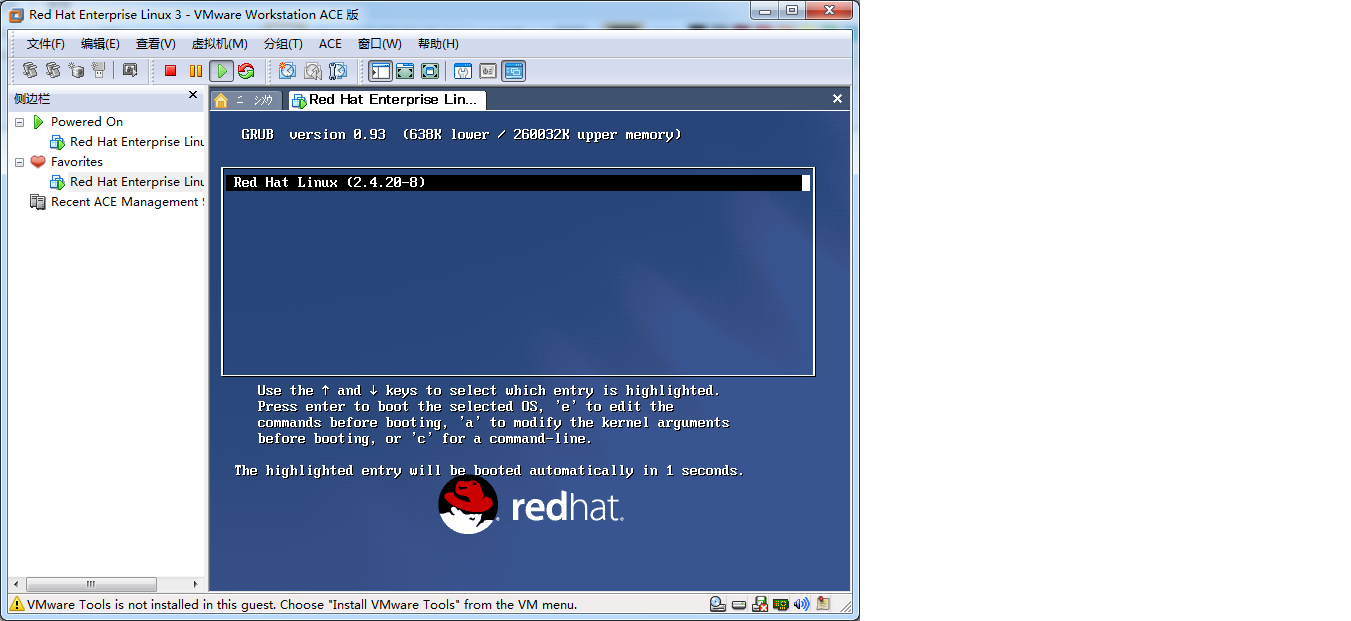 1、當電腦剛剛啟動,按下“DEL”鍵或“Delete”鍵不放手,2、進入了係統基礎輸入輸出CMOS設置,在這裏按“向下或向上”箭頭鍵選擇“Advanced BIOS Feature...
1、當電腦剛剛啟動,按下“DEL”鍵或“Delete”鍵不放手,2、進入了係統基礎輸入輸出CMOS設置,在這裏按“向下或向上”箭頭鍵選擇“Advanced BIOS Feature...